Camera Huế, Lắp Đặt Camera Huế, Lắp Đặt Camera Tại Huế, Công Ty Camera Tại Huế, Dịch vụ Lắp Đặt Camera Tại Huế, Lắp Đặt Trọn Bộ Camera Tại Huế, Camera Quan Sát Chính Hãng Tại Huế, camera wifi huế, camera tại huế, camera giá rẻ
Hướng dẫn cài đặt camera EZVIZ kết nối wifi
- Hướng dẫn cách cài đặt lại camera khi đổi WIFI hoặc mất kết nối
- Cách tạo tài khoản Ezviz để sử dụng camera
- Trong trường hợp mất tài khoản đã gán camera vào - Quý khách hãy liên hệ với chúng tôi để được xóa thiết bị khỏi tài khoản đó
Chuẩn bị :
- Cấp nguồn cho camera (bằng bộ Adapter 5V đi kèm thiết bị cắm trực tiếp vào nguồn điện.
- Tải về phần mềm EZVIZ có sẵn trên kho ứng dụng ( AppStore hay CHplay )
- Điện thoại - máy tính bảng đã kết nối với WIFI cần cài đặt.
- Kết nội điện thoại của bạn vào wifi đang dùng tại vị trí lắp đặt camera Eziviz
Thực hiện:
B1 : Đăng kí một tài khoản để sử dụng.
- Sau khi cài ứng dụng ezviz trên smartphone của bạn.
- Bạn chạy ứng dụng và vào mục: Đăng ký người dùng mới/ đăng ký sử dụng sử dụng số điện thoại của bạn.
- Chọn đất nước “ Viet Nam”. Nhập số điện thoại/ lấy mã xác thực (sms gửi mã xác thực về đt của bạn), nhập mã xác thực.
- Đặt tên người dùng và nhập lại chính xác 2 lần mật khẩu (mật khẩu bao gồm chữ và số) (số máy của nhà bán lẻ bạn điền 0822009698)
B2 : Đăng nhập vào trong với tài khoản được tạo
Giao diện chính của phần mềm sẽ có 3 mục chính : Trang Chủ “+”, Tin nhắn và Thêm
- Trang Chủ : Nơi cài đặt và sử dụng thiết bị
- Tin nhắn : Nơi xuất hiện và xem lại các thông báo báo động và hình ảnh được camera gửi về
- Thêm : Nơi cài đặt cho phần mềm; Chia Sẻ thiết bị; Quản lý chia sẻ; Xem File Video/image, Cấu hình phần mềm và Quản lý tài khoản
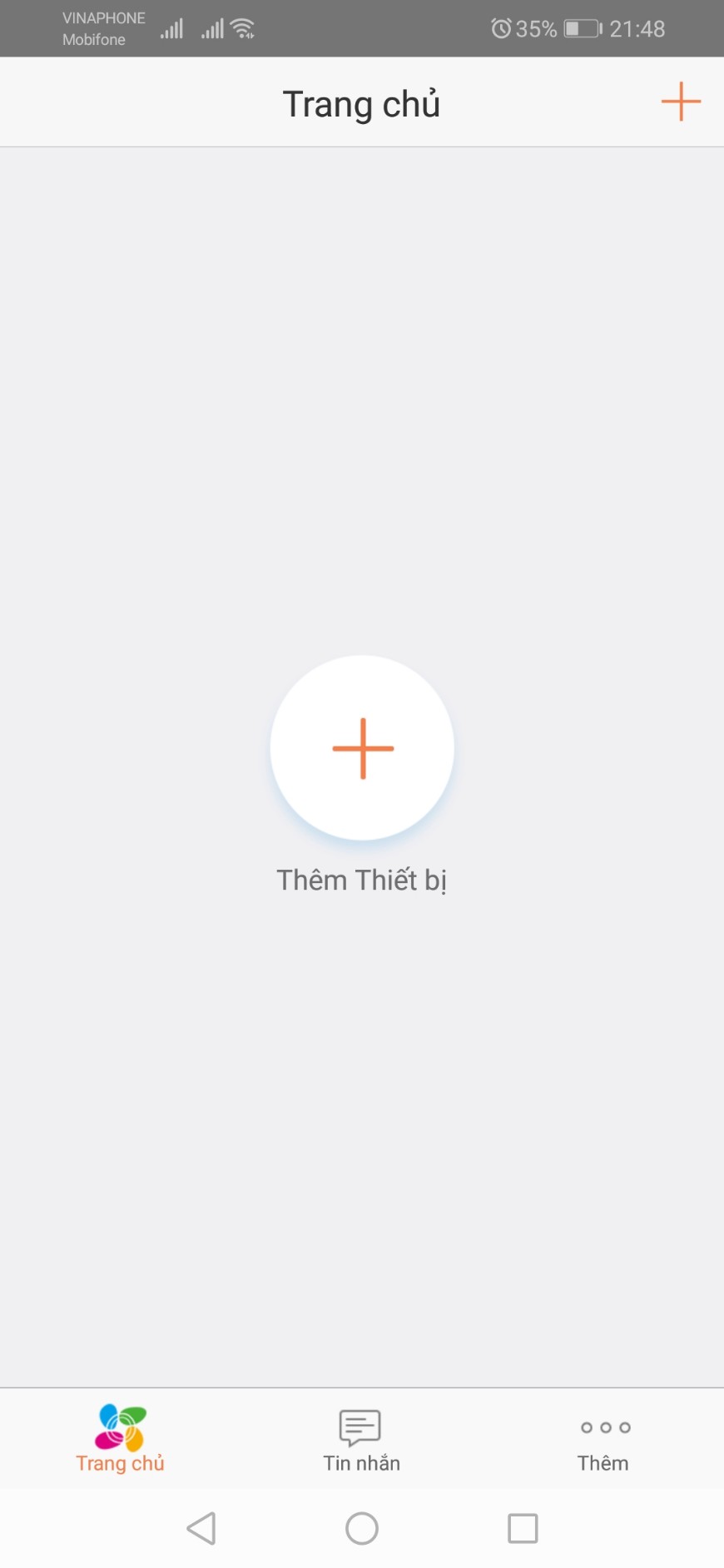
B3 : Cấp nguồn cho thiết bị : Đèn báo (màu đỏ trên camera) đã sáng
Phiên bản phần mêm camera ezviz của Camera Thái Phiên Huế cung cấp
B4 : Chọn vào biểu tượng " + " = > Quét mã QR trên camera của bạn => " tiếp theo " => quan sát trên đèn báo nhấp nháy mầu đỏ, khi chuyển sang đèn xanh dương-> tích chọn ô "Đèn báo nhấp nháy màu xanh"=> Tiếp theo và làm theo hướng dẫn là xong
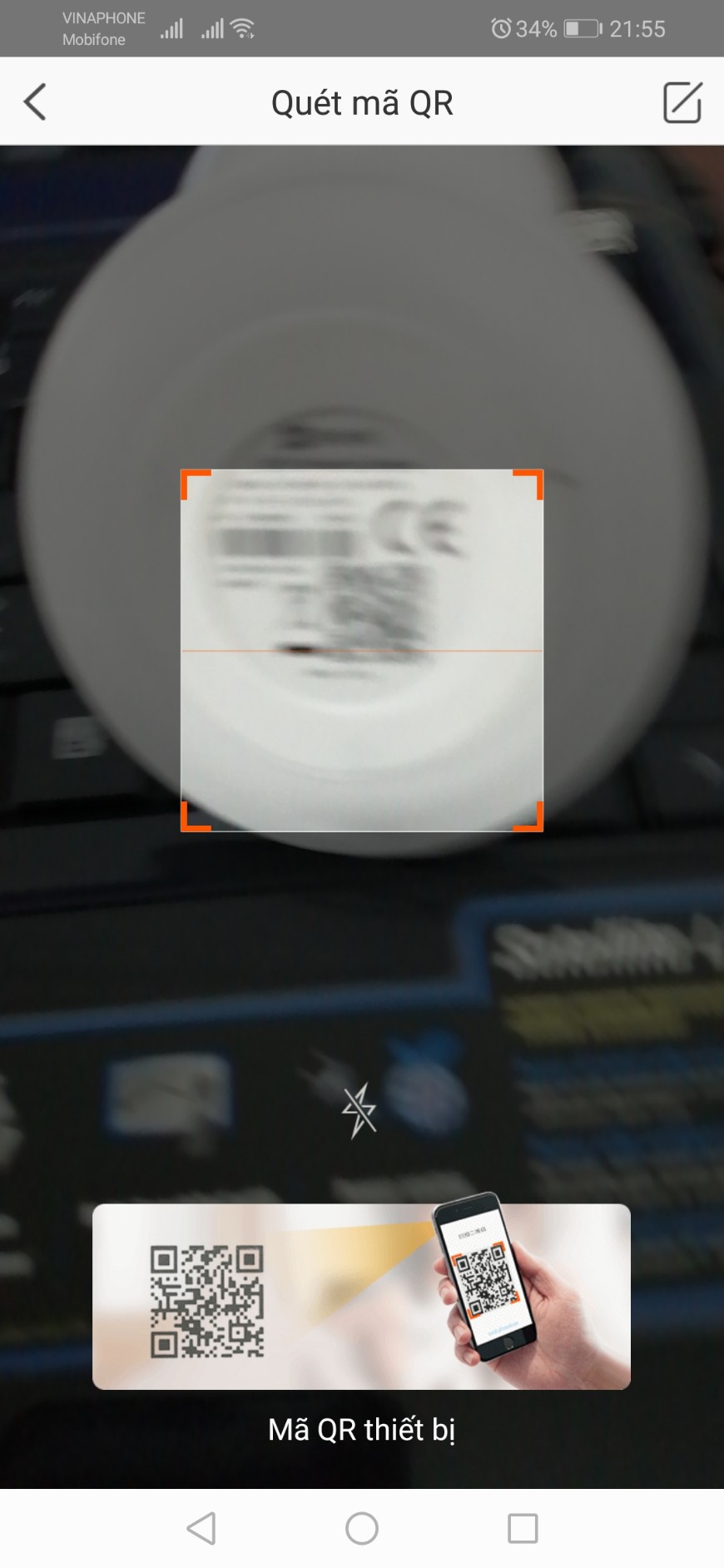 |
 |
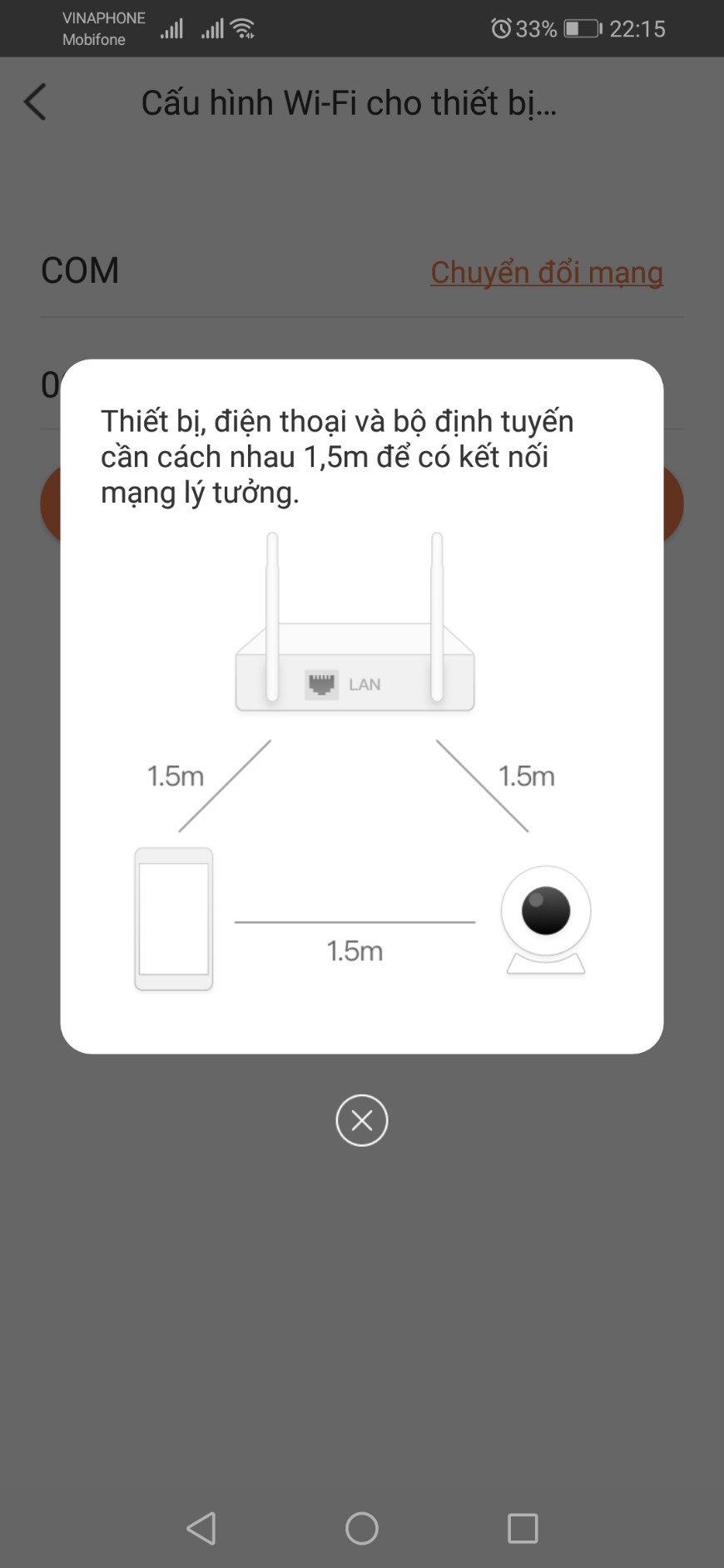 |
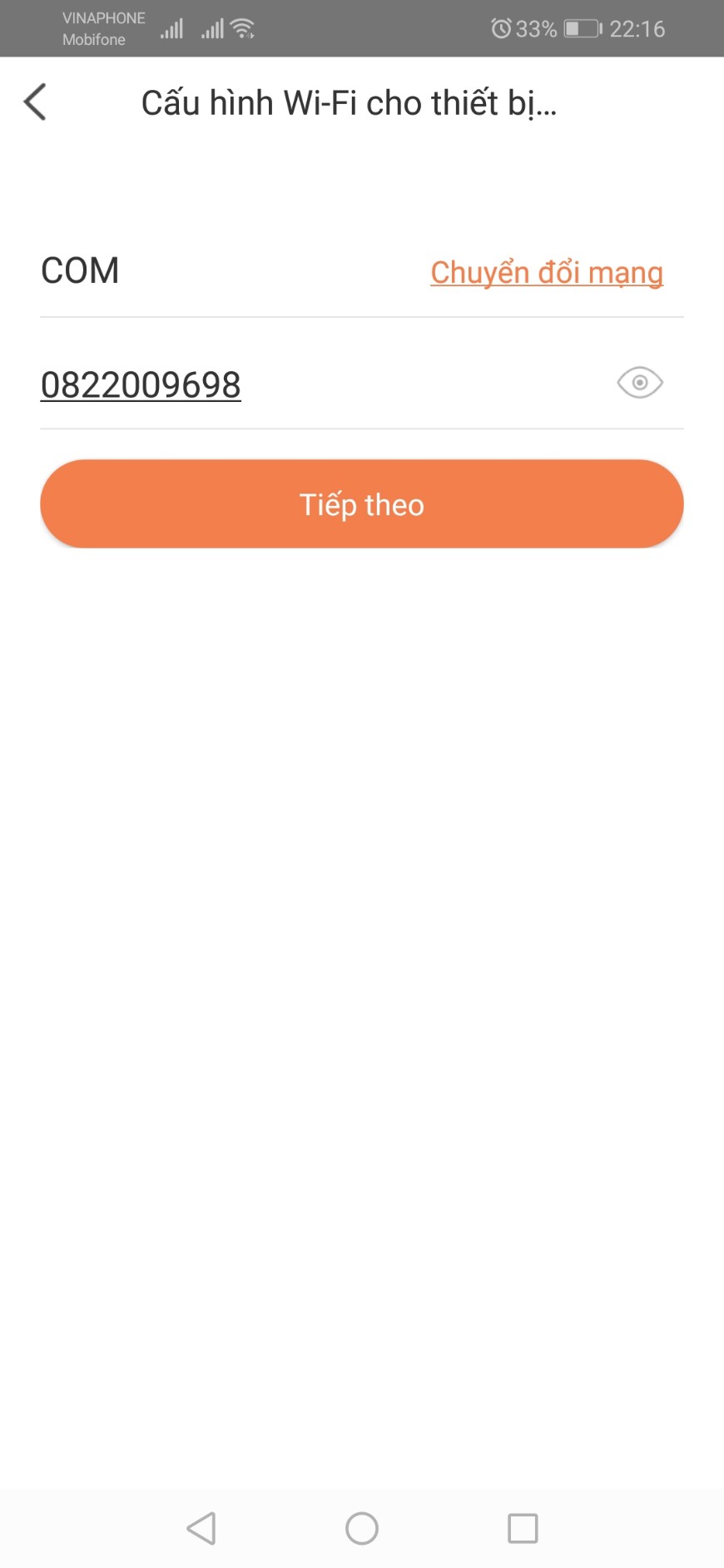 |
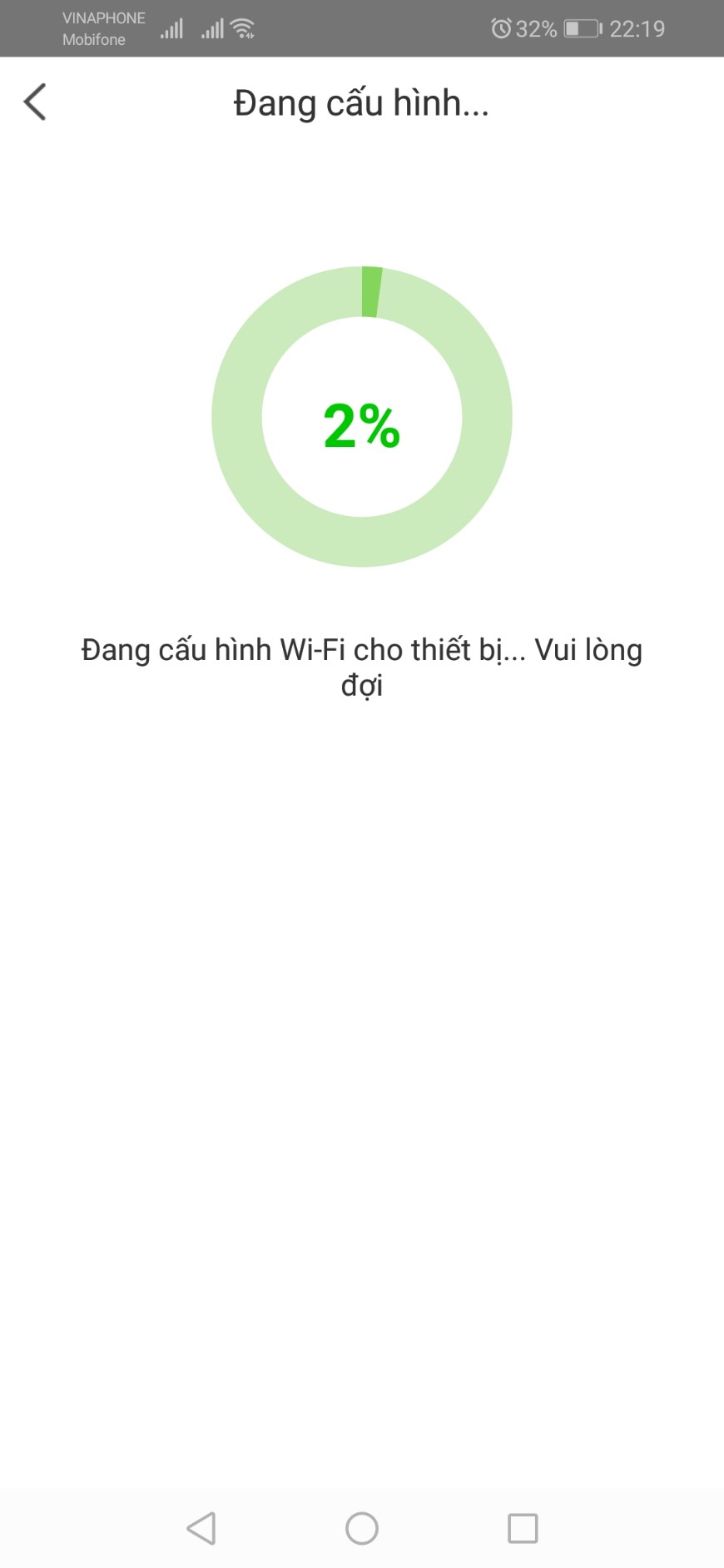 |
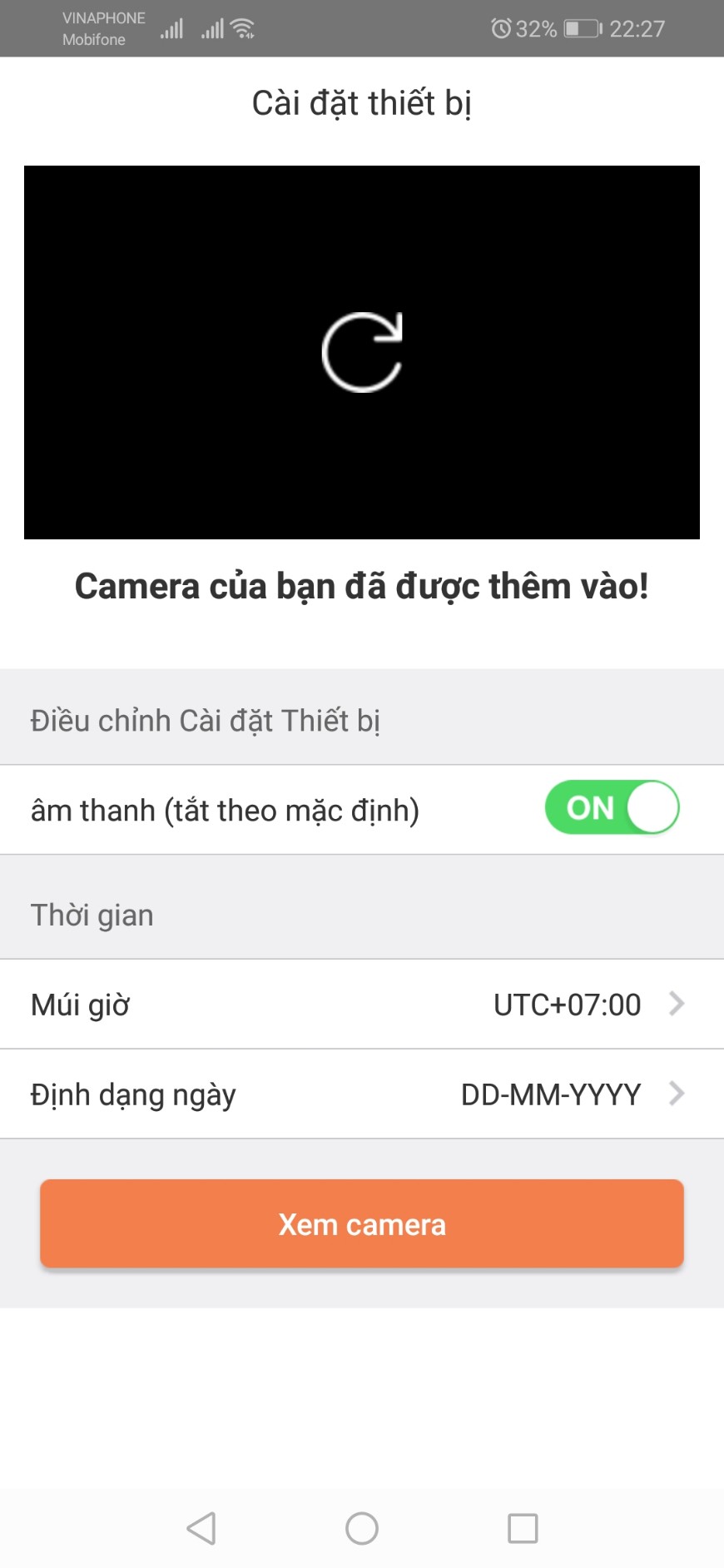 |
Phiên bản phần mềm khác (làm theo hướng dẫn) nghe hướng dẫn tiếng anh mặc định để biết các bước cài đặt
B4: " The Device is up and running for the first time " => Nhập mật khẩu của wifi => " Kế tiếp " => " Gửi sóng âm thanh " => Chờ thiết bị kết nối với WIFI nữa là xong
Chú ý : Nếu trong quá trình cài đặt bạn không thể kết nối với WIFI của camera thì bạn phải Reset lại camera hoặc phải tìm và tự kết nối kết nối wifi của camera
B5: xuất hiện thông báo camera đã được cài đặt thành công
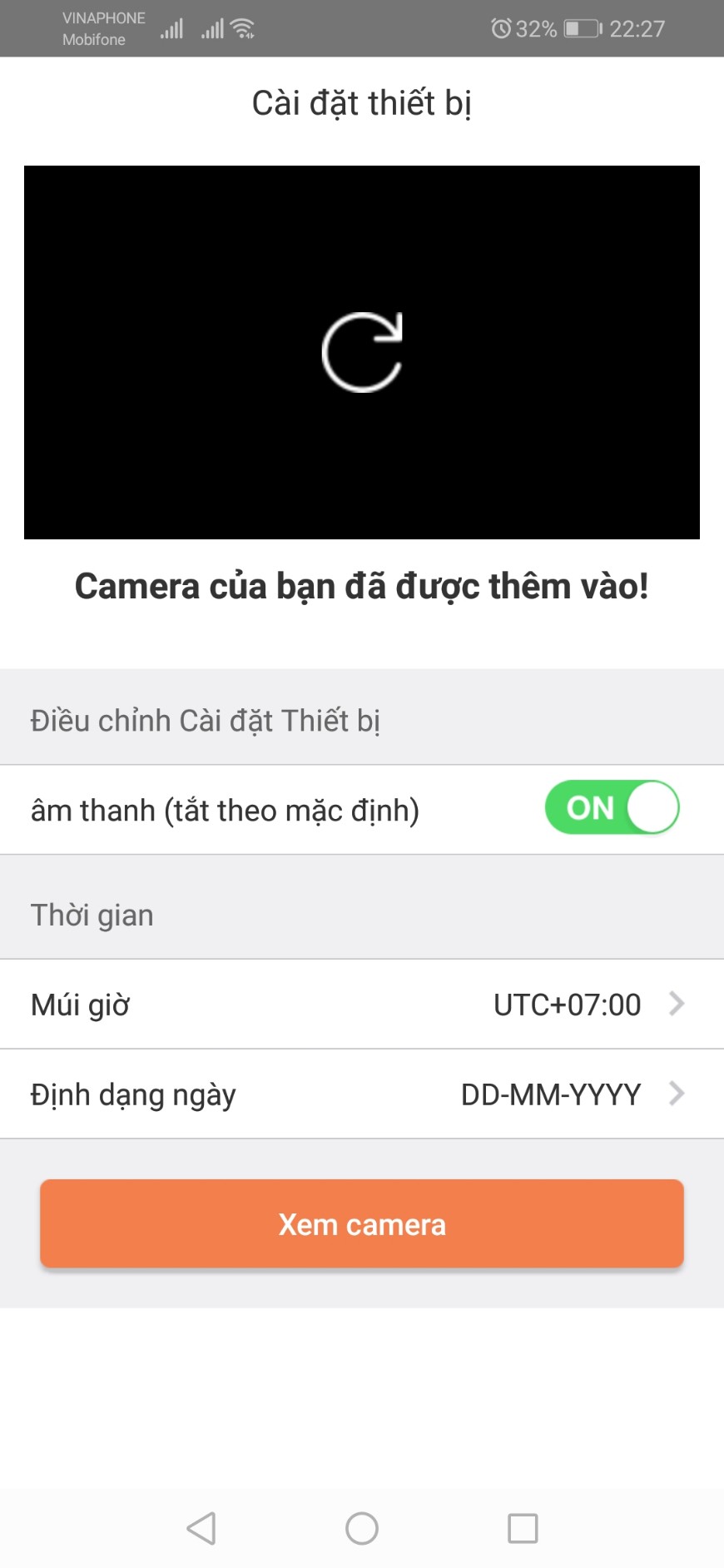
Nhấn vào xem camera. Nếu có thông bào nhập mã xác thực thì nhập 6 chữ in hoa dưới đế camera ABCDEF
CÀI ĐẶT TÍNH NĂNG VÀ SỬ DỤNG CAMERA
Thiết bị sau khi được cài đặt wifi xong sẽ xuất hiện ở phần " trang chủ " , bạn nhấn vào xem trực tiếp
Cấu hình tính năng của Camera ezviz
Chọn vào phần tên của camera - VD : Mini O ( C63843XXX) để vào phần cấu hình
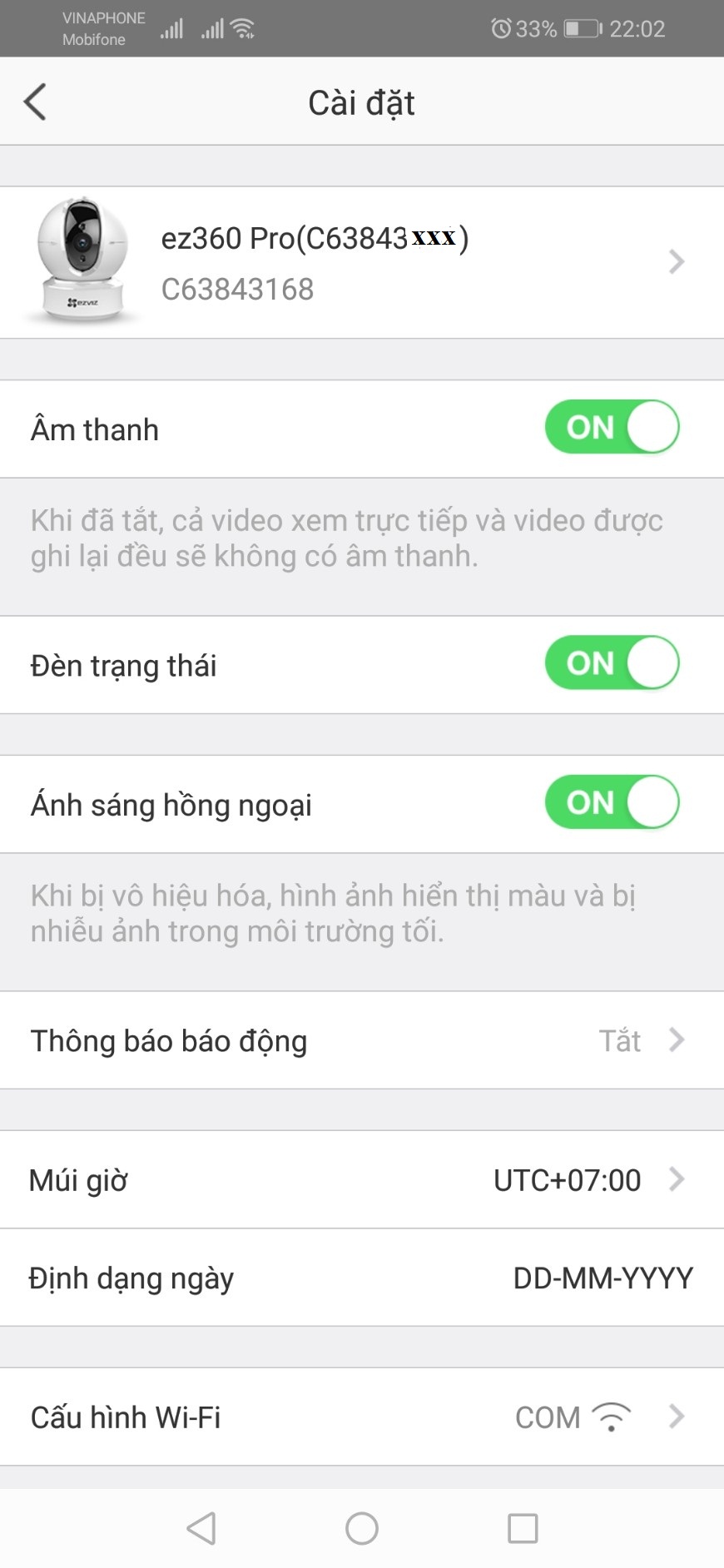
- " Thêm " : Để xóa thiết bị khỏi tài khoản
- Bật/ Tắt âm thanh khi xem trực tiếp và xem lại file ghi hình
- Đèn trạng thái : thể hiện trạng thái kết nối của thiết bị ( Đỏ hoặc xanh )
- Ánh sáng hồng ngoại : bật tắt hồng ngoại (đèn hồng ngoại để quan sát trong điều kiện ánh sáng yếu hoặc không có ánh sáng)
- Thông báo báo động : Nhận thông tin báo động kèm hình ảnh được chụp từ camera được gửi đến phần mềm khi có kết nối mạng ( Bao gồm : Bật/Tắt báo động , cài đặt lịch báo động - nếu cần - thiết bị sẽ thông báo ngay cho bạn nếu bạn không đặt lịch thông báo )
- Mũi giờ : Chọn UTC +07:00 Bangkok , Hanoi, Jakarta
- Trạng thái lưu trữ : để cài đặt và hiển thị trạng thái hoạt động thẻ nhớ - Nếu có
- Đổi mật khẩu : mật khẩu đăng nhập thiết bị ( không quan trọng lắm )
- Chế độ ngủ : Thiết bị vẫn kết nối những sẽ không xem trực tiếp và ghi hình được
Camera Huế tại Thái Phiên xin được phục vụ quý khách hotline 0822009698
Vui lòng truy nhập vào camerawifihue.com để được biết thêm chi tiết.
Camera Huế, Lắp Đặt Camera Huế, Công Ty Camera Tại Huế, Dịch vụ Lắp Đặt Camera Tại Huế, Lắp Đặt Trọn Bộ Camera Tại Huế, Camera Quan Sát Chính Hãng Tại Huế, Lắp Đặt Camera Tại Huế
